Guía de Usuario de Dr.Fone - Desbloqueo de Pantalla
Aprende cómo utilizar Dr.Fone para eliminar todo tipo de bloqueos de pantalla en tu dispositivo Android o iOS. Descarga la última versión de Dr.Fone y comienza ahora mismo.
¿Cómo Desbloquear iPhone/iPad/iPod Touch Sin Código de Acceso?
Hay muchos casos en los que uno puede olvidar el código de acceso a su dispositivo iOS. Si bien, muchos piensan que su dispositivo ya no sirve, existen opciones disponibles para desbloquear los iPhones correctamente. Esto plantea la necesidad de un desbloqueador, que pueda resolver todo el problema y ayudar a los usuarios a desbloquear su iPhone/iPad/iPod Touch sin el código de acceso. Dr.Fone - Desbloqueo de Pantalla (iOS), ofrece servicios que pueden ayudar a los usuarios a desbloquearlos.
Dispositivos Compatibles: Todos los iPhones/iPads/iPod Touch
Sistemas Compatibles: iOS/iPadOS 7.0 y versiones superiores
Índice
Parte 1: ¿Qué Tipos de Bloqueos se Desbloquean a Través del Desbloqueo de Pantalla (iOS)?
Existen una variedad de bloqueos de pantalla, que se pueden eliminar con este desbloqueador de dispositivos iPhone. Desde códigos de acceso de 4 dígitos hasta 6 dígitos, Dr.Fone - Desbloqueo de Pantalla (iOS) también puede eliminar los iPhones bloqueados con Touch ID o Face ID.
Parte 2: ¿Cómo Desbloquear Dispositivo iOS Sin Código de Acceso?
Dr.Fone - Desbloqueo de Pantalla (iOS), brinda un sistema completo para desbloquear dispositivos iOS sin un código de acceso. Aunque esta herramienta tiene un fuerte control en el proceso específico, puede dar resultados rentables haciendo que el dispositivo vuelva a ser operable. Los siguientes pasos muestran cómo desbloquear un iPhone sin una contraseña, con la ayuda de esta herramienta de desbloqueo de pantalla:
Al descargar e instalar Wondershare Dr.Fone en tu computadora, navega a través de Caja de herramientas (Toolbox) > Desbloquear pantalla (Screen Unlock), para ejecutar la función específica en una nueva ventana.

* La versión de Dr.Fone para Mac todavía tiene una interfaz antigua, pero no afecta al uso de la función de Dr.Fone, la actualizaremos lo antes posible.
En la ventana que se abre, continúa seleccionando el botón "Desbloquear iOS" (Unlock iOS Screen), para avanzar hacia el desbloqueo de la pantalla de tu dispositivo iOS.

En la siguiente pantalla, haz clic en "Iniciar" (Start) para comenzar el proceso de desbloqueo del dispositivo iOS. Asegúrate de que los niveles de batería de tu dispositivo estén al nivel adecuado.

A continuación, te aconsejamos que pongas tu iDevice en Modo Recovery (Recuperación). Sigue las instrucciones que aparecen en pantalla para hacerlo según el modelo que poseas. Si el Modo Recovery no te funciona, prueba a hacer clic en el botón "Intenta entrar en Modo DFU" (Try to enter DFU Mode), que aparece en la parte inferior y así abrir las instrucciones para poner el iDevice en en este modo.

Una vez que el usuario ha puesto con éxito su iDevice (Dispositivo) en Modo Recovery (Recuperación), la plataforma detecta automáticamente el "Modelo del Dispositivo" y lo muestra en la sección respectiva. Si es necesario, modifica el modelo y selecciona la "Versión del Sistema" de acuerdo a tus requerimientos. Una vez hecho esto, haz clic en "Iniciar" (Start) para continuar con el desbloqueo de la pantalla de tu dispositivo.

La siguiente pantalla muestra el progreso del Firmware de iOS que se está descargando en la plataforma. Puedes hacer clic en el botón "Detener" (Stop) si deseas interrumpir el proceso. Para situaciones en las que el Firmware de iOS se esté descargando lentamente en la plataforma, utiliza el botón "Copiar" (Copy) para copiar el enlace de descarga del Firmware de iOS manualmente.

Después de que el Firmware de iOS se haya descargado correctamente, este se verifica y se muestra en la siguiente pantalla. Continúa seleccionando el botón "Desbloquear Ahora" (Unlock Now) para ejecutar el proceso de desbloqueo.

Aparecerá una ventana emergente en la pantalla, solicitando la confirmación del proceso. Escribe el código requerido y haz clic en "Desbloquear" (Unlock) para proceder con el resultado final.

La siguiente pantalla muestra la barra de progreso del desbloqueo del dispositivo iOS. Ten en cuenta que el dispositivo debe permanecer conectado, de lo contrario, quedará inutilizable.
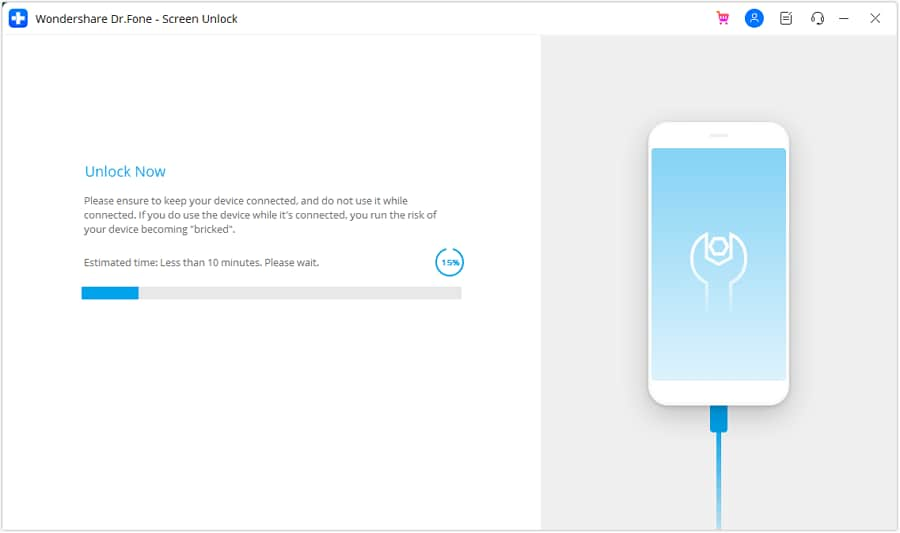
Cuando el iDevice (Dispositivo) se desbloquee correctamente, haz clic en el botón "Hecho" para concluir con el proceso. Si continúas con el iDevice bloqueado, haz clic en "Inténtalo de Nuevo" (Try Again) para reiniciar el proceso.

¿Necesitas ayuda?
Es posible que encuentres la respuesta a tu pregunta en las preguntas frecuentes (FAQ) o en la información adicional a continuación:










